Kā iestatīt savu Samsung Galaxy Watch 4
Kas jāzina
- Uzlādējiet pulksteni, pēc tam nospiediet pogu jauda/māja pogu, līdz tā ieslēdzas.
- Instalējiet lietotni Galaxy Wearable, pieskarieties Sāktun izpildiet ekrānā redzamos norādījumus.
Šajā rakstā ir paskaidrots, kā iestatīt un izmantot a Samsung Galaxy Watch 4, tostarp pamata vadīklas un iestatījumi.
Kā es varu iestatīt savu Samsung Galaxy Watch 4?
Lai iestatītu Galaxy Watch 4, tālrunī ir jāinstalē lietotne Galaxy Wearable. Galaxy Wearable ir Samsung lietotne, ko izmanto, lai iestatītu un kontrolētu visas Samsung valkājamas ierīces, piemēram, Galaxy Watch sērija un Galaxy Buds. Kad šī lietotne ir instalēta, varat ieslēgt pulksteni un pēc tam izpildīt tālrunī redzamās uzvednes. Iestatīšanas process tiek pilnībā veikts lietotnē, un lietotne ļauj arī pārvaldīt pulksteni pēc tā iestatīšanas.
Lūk, kā iestatīt Galaxy Watch 4:
-
Ja nepieciešams, uzlādējiet pulksteni.

Džeremijs Laukkonens / Lifewire
Galaxy Watch 4 ir aprīkots ar zemu uzlādes līmeni. Parasti ar to pietiek, lai pabeigtu iestatīšanas procesu, taču vispirms var būt nepieciešams uzlādēt savu.
-
Nospiediet un turiet Strāva/Mājas pulksteņa pogu, līdz tas ieslēdzas.

Džeremijs Laukkonens / Lifewire
Instalējiet tālrunī lietotni Galaxy Wearable, ja vēl neesat to izdarījis.
Atveriet lietotni Galaxy Wearable un pieskarieties pie Sākt.
-
Pieskarieties kādai no ierīces atrašanās vietas opcijām.
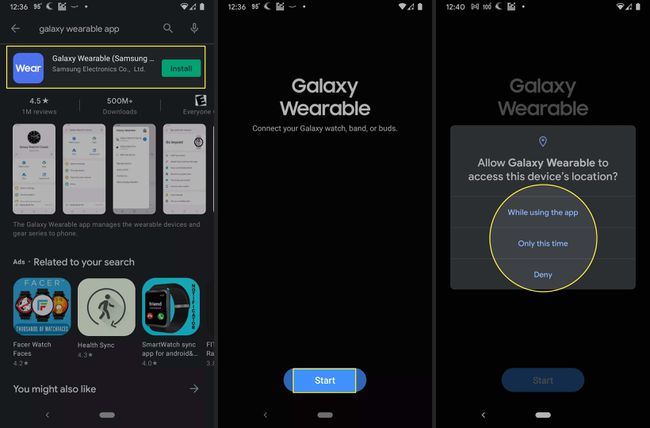
Jums nav jāatļauj piekļuve atrašanās vietai, taču, pieskaroties vienumam Aizliegt, daudzas funkcijas, piemēram, vietējie laikapstākļi, nedarbosies vai netiks parādītas pareizi.
Krāns Atļaut lai pulkstenis varētu veikt un pārvaldīt zvanus.
Krāns Galaxy Watch4 kad tas parādās pieejamo ierīču sarakstā.
-
Pārbaudiet kodu pulkstenī un kodu savā tālrunī un pieskarieties Pāris ja tie sakrīt.
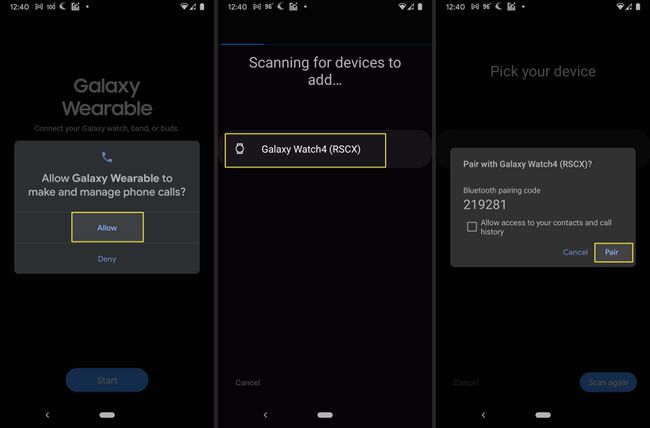
Pieskarieties izvēles rūtiņai, ja vēlaties pulkstenī skatīt kontaktpersonas un zvanu vēsturi.
-
Krāns labi.
Google Play tiks automātiski atvērts Galaxy Watch4 spraudnim.
Pagaidiet, līdz instalēšana ir pabeigta, un pēc tam atgriezieties lietotnē Galaxy Wearable.
Krāns Uzstādīt.
-
Lietotnē Galaxy Wearable pieskarieties pie Ielogoties.

Lai izmantotu pulksteni, jums nav jāpierakstās, taču, izlaižot šo darbību, jūs nevarēsit piekļūt uzskaitītajām funkcijām.
-
Ievadiet savu Samsung pieteikšanās informāciju un pieskarieties Ielogoties.
Nav a Samsung konts? Krāns Izveidot profilu vai Turpiniet ar Google, izpildiet ekrānā redzamos norādījumus un pēc tam pārejiet pie nākamās darbības.
Krāns Turpināt.
-
Krāns Piekrītu.
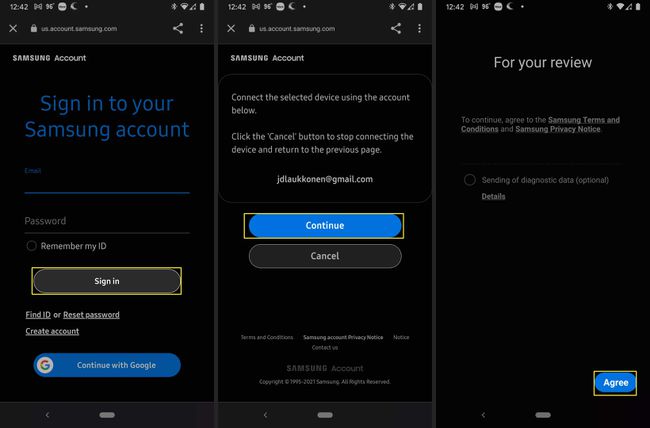
Krāns labi.
Krāns Atļaut ja vēlaties, lai pulkstenis varētu parādīt jūsu kontaktpersonas.
-
Krāns Atļaut ja vēlaties skatīt savu kalendāru pulkstenī.
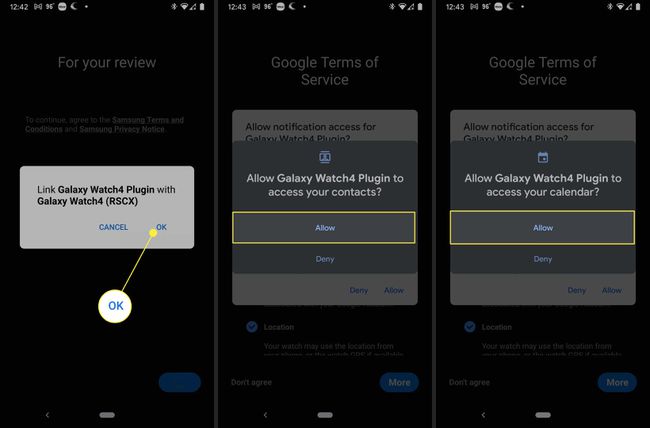
Krāns Atļaut ja vēlaties pulkstenī skatīt zvanu žurnālus.
-
Krāns Atļaut lai caur pulksteni varētu skatīt un klausīties medijus.
Šī opcija ir nepieciešama, ja vēlaties savienot pārī austiņas ar pulksteni.
-
Krāns Atļaut ja vēlaties sūtīt un saņemt SMS ziņas, izmantojot pulksteni.
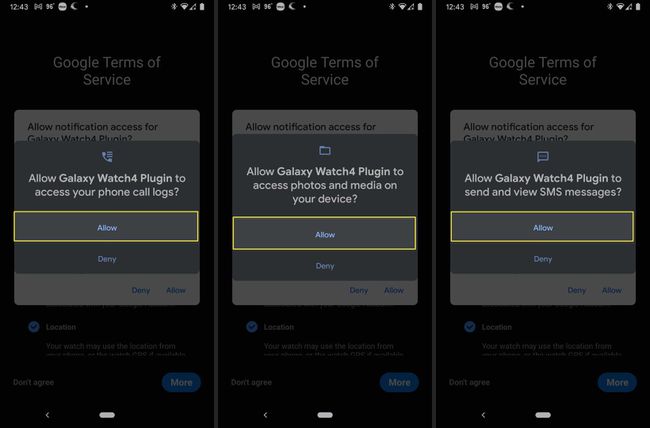
-
Krāns Atļaut.
Ja pieskaraties Aizliegt, noteiktas pulksteņa funkcijas, piemēram, atbildēšana uz zvaniem, nedarbosies vai nebūs pieejamas.
Krāns Turpināt.
-
Pagaidiet, līdz programma konfigurēs pulksteni.
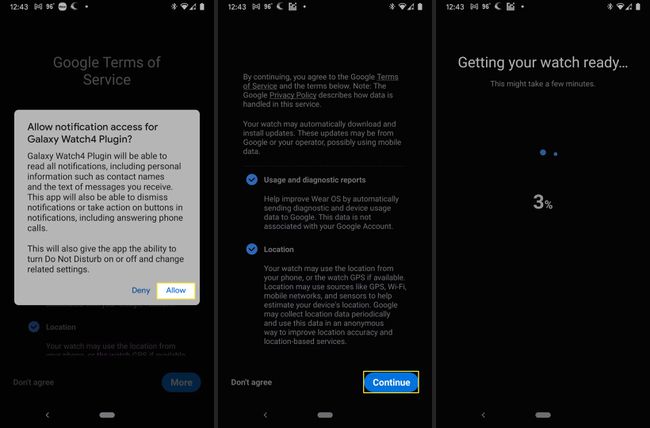
Pārbaudiet, vai izmantojat pareizo Google kontu, un pieskarieties Turpināt.
Krāns Kopēt.
-
Krāns Nākamais lai atjaunotu iestatījumus no iepriekšējā pulksteņa, vai Izlaist ja jums nekad agrāk nav bijis Samsung pulkstenis.

Krāns Nākamais.
Pagaidiet, līdz iestatīšanas process tiks pabeigts.
-
Kad tālrunī tiek ielādēts Galaxy Wearable sākuma ekrāns, pulkstenis ir iestatīts un gatavs lietošanai.
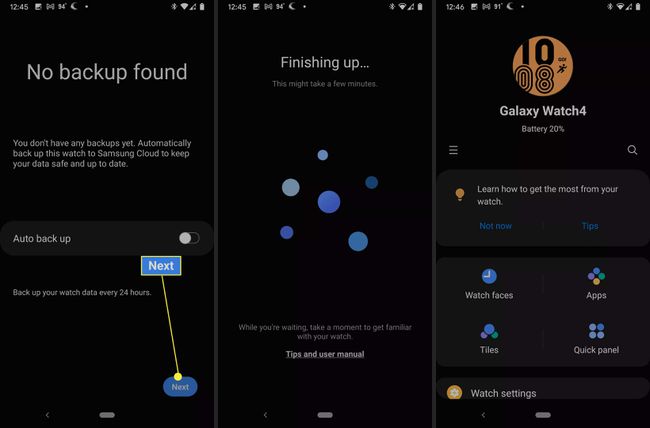
Kā savienot pārī Galaxy Watch 4 ar viedtālruni
Vienīgais veids, kā savienot pārī Galaxy Watch 4 ar viedtālruni, ir izmantot lietotni Galaxy Wearable, kā aprakstīts iepriekšējā sadaļā. Ja pulkstenis iepriekš ir ticis lietots ar citu tālruni, jums ir jāatjauno rūpnīcas iestatījumi, lai varētu savienot pārī ar tālruni.
Varat arī atiestatīt pulksteni rūpnīcas iestatījumus un atkārtoti savienot to, izmantojot iepriekšējā sadaļā aprakstīto procesu, ja jums ir problēma, kad pulkstenis vairs nesavienojas ar tālruni un šķiet, ka tas ir jāsavieno pārī atkal.
Kā lejupielādēt lietotnes Galaxy Watch 4
Galaxy Watch 4 lietojumi WearOS, kas nozīmē, ka varat lejupielādēt lietotnes savam Galaxy Watch 4 Google Play tālrunī vai pakalpojumā Google Play tieši pulkstenī. Kad izmantojat tālruni, process ir tāds pats kā lietojumprogrammas lejupielāde tālrunim, veicot vienu papildu darbību. Process ir līdzīgs, ja vēlaties izmantot pulksteni.
Lūk, kā lejupielādēt lietotnes Galaxy Watch 4, izmantojot tālruni.
-
Tālrunī atveriet pakalpojumu Google Play un meklējiet lietotni.
Pieskaroties slēdzim Pulkstenis, redzēsit tikai tās lietotnes, kas ir saderīgas ar pulksteni.
Lietotnes veikala lapā pieskarieties lejupvērstajai bultiņai uz pogas Instalēt.
Pārliecinieties, ka Samsung pulkstenis ir atzīmēta izvēles rūtiņa.
Krāns Uzstādīt.
Kā iegūt lietotnes tieši Galaxy Watch 4
Lūk, kā lejupielādēt lietotnes Galaxy Watch 4 tieši pulkstenī:
Velciet uz augšu, lai skatītu savas lietotnes.
Pieskarieties Google Play ikonu.
Meklējiet lietotni, pieskaroties palielināmam stiklam, vai pieskarieties kategorijai.
Pieskarieties vajadzīgajai lietotnei.
Krāns Uzstādīt.
Lietotne tiks lejupielādēta un instalēta jūsu pulkstenī.
Kā lietot Samsung Galaxy Watch 4
Galaxy Watch 4 galvenokārt balstās uz tā skārienekrānu, taču tas atbalsta arī pāris žestu vadīklas. Jūs varat iespējot un atspējot žestu vadīklas pēc jūsu patikas.
Pēc noklusējuma iestatījumiem ekrāns automātiski izslēdzas pēc dažām sekundēm, taču varat to jebkurā laikā atkal ieslēgt, dabiskā kustībā paceļot roku, lai skatītos pulkstenī.
Papildus šai žestu vadībai varat arī aktivizēt ekrānu ar pieskārienu, veicot šo procesu: velciet uz leju > zobrata ikona > Displejs > Pieskarieties ekrānam, lai pamodinātu.
Galaxy Watch 4 skārienekrāns darbojas tāpat kā tālruņa ekrāns, jo varat pieskarties lietām, lai ar tām mijiedarbotos. Dažām funkcijām ir nepieciešams nospiest un turēt, un noteiktās lietotnēs darbojas arī savilkšanas vadīklas, lai tuvinātu un tālinātu.
Tālāk ir norādītas sākuma ekrānā pieejamās vilkšanas vadīklas.
- Velciet uz leju: piekļūstiet ātrajam panelim, kas nodrošina ērtu piekļuvi iestatījumiem un citām funkcijām.
- Pavelciet uz augšu: piekļūstiet savām lietotnēm, tostarp Play veikalam, kas ļauj lejupielādēt jaunas lietotnes.
- Pavelciet pa labi: piekļūstiet paziņojumiem. Turklāt, lai iegūtu plašāku informāciju, varat pieskarties paziņojumam.
- Velciet pa kreisi: piekļūstiet savām flīzēm.
- nospiediet un turiet: pārslēdziet pulksteņa ciparnīcas.
Kas ir Galaxy Watch 4 ātrais panelis?
Galaxy Watch 4 ir ātrais panelis, kuram varat piekļūt, velkot uz leju pa galveno pulksteņa ciparnīcu. Ātrais panelis nodrošina ērtu piekļuvi daudziem noderīgiem iestatījumiem un funkcijām. Lai pārvietotos pa opcijām, velciet pa labi un pa kreisi un pieskarieties vajadzīgajai opcijai.
Tālāk ir norādīti iestatījumi un funkcijas, kas atrodamas Galaxy Watch 4 ātrajā panelī.
- Gulēšanas režīms: atspējo lielāko daļu brīdinājumu jūsu pulkstenī, taču rīta modinātājs joprojām atskanēs, ja tas ir iestatīts.
- Jauda: izslēdziet pulksteni un ieslēdziet un izslēdziet skārienjutību.
- Iestatījumi: piekļūstiet pulksteņa iestatījumiem.
- Vienmēr: pārslēdziet displeju, lai tas visu laiku paliktu ieslēgts, vai taimauts, kad tas netiek lietots.
- Skaņa: pieskarieties, lai pārslēgtos starp izslēgšanu, izslēgšanu ar vibrāciju vai skaņu.
- Lukturis: apgaismojiet pulksteņa ciparnīcu ar baltu gaismu.
- Netraucēt: pārslēgt režīmu Netraucēt.
- Spilgtums: pielāgojiet displeja spilgtumu.
- Enerģijas taupīšana: pārslēgt enerģijas taupīšanas režīmu.
- Teātra režīms: izslēdz paziņojumu skaņu, atspējo vienmēr ieslēgtu displeju un pielāgo citus iestatījumus, lai noteiktu laiku neradītu traucējumus.
- Bezvadu internets: pārslēdz Wi-Fi savienojumu.
- Ūdens slēdzene: ieslēdz ūdens slēdzeni, ļaujot jums peldēt, valkājot pulksteni. Lai atkal izslēgtu ūdens slēdzeni, nospiediet un turiet pulksteņa sākuma pogu.
- Lidmašīnas režīms: pārslēdz lidmašīnas režīmu.
- Bluetooth audio: ieslēdz un izslēdz Bluetooth, ļaujot pievienot austiņas vai austiņas.
- Atrodi manu tālruni: zvana jūsu tālrunim, ļaujot jums noteikt tā atrašanās vietu.
- Atrašanās vieta: ieslēdz un izslēdz atrašanās vietas pakalpojumus.
- Plus: pievienojiet papildu opcijas, tostarp NFC un skārienjutības slēdzi.
Kā atrast savu Galaxy Watch 4
Lietotnei Galaxy Wearable ir funkcija, kas ļauj noteikt pulksteņa atrašanās vietu, ja to nepareizi novietojat, liekot pulkstenim atskaņot skaļu signālu. Lūk, kā tas darbojas:
Tālrunī atveriet lietotni Galaxy Wearable.
Ritiniet uz leju un pieskarieties Atrodi manu pulksteni.
Krāns Sākt.
Kad atrodat savu pulksteni, pieskarieties Stop.
Kā aktivizēt savu Samsung Galaxy Watch 4?
Ja jūsu Galaxy Watch 4 atbalsta LTE, tad iestatīšanas procesa laikā redzēsit vienu papildu darbību. Lai aktivizētu savu Galaxy Watch 4, jāpieskaras Nākamais uz Mobilais pakalpojums jūsu pulksteņa ekrānam. Pēc tam, kad esat pabeidzis pulksteņa iestatīšanu, varat pabeigt aktivizēšanu, izmantojot lietotni Galaxy Wearable.
Atveriet lietotni Wearable, pieskarieties Pulksteņa iestatījumi > Mobilie plāniun izpildiet norādījumus, lai pabeigtu aktivizēšanu. Lai iegūtu papildinformāciju, varat sazināties ar savu mobilo sakaru operators.
Lietotne mēģinās aktivizēt pulksteni tajā pašā mobilajā pakalpojumā, ko izmanto jūsu tālrunis. Ja jūsu pakalpojumu sniedzējs neatbalsta Galaxy Watch 4, tas nedarbosies. Šī opcija nav pieejama arī tad, ja pulkstenis neatbalsta LTE.
Vai man ir jāpievieno līnija Samsung viedpulkstenim?
Galaxy Watch 4 LTE versija darbojas ar daudziem dažādiem mobilo sakaru operatoriem, un katrs no tiem rīkojas savā veidā. Ja vēlaties izmantot LTE funkciju, jums būs jāaktivizē pulksteņa pakalpojums, izmantojot mobilo sakaru operatoru tas, vai jums ir jāpievieno līnija, ir atkarīgs no tā, kuru mobilo sakaru operatoru izmantojat un kāda veida plānu pašlaik izmantojat ir.
Visiem lielākajiem mobilo sakaru operatoriem ir plāni Galaxy Watch 4 LTE versijai, taču pirms pakalpojuma aktivizēšanas sazinieties ar mobilo sakaru operatoru, lai uzzinātu pieejamos plānus un izmaksas. Daži mobilo sakaru operatori ļauj koplietot vienu tālruņa numuru starp tālruni un Galaxy Watch 4, un tādā gadījumā jums, visticamāk, nebūs jāpievieno līnija, taču par to joprojām var tikt piemērota papildu maksa.
Vai jums ir nepieciešams Samsung pulksteņa plāns?
Jums nav nepieciešams a mobilais plāns savam pulkstenim, ja vien jums nav LTE versijas un vēlaties izmantot pulksteni bez tālruņa. Kamēr tālrunis atrodas tuvumā, pulkstenis var izveidot savienojumu ar to Bluetooth, kas ļauj veikt un saņemt zvanus un īsziņas, izmantojot tālruņa plānu. Jūsu pulksteni var arī tieši savienot ar Bezvadu internets, kas ļaus jums izmantot lielāko daļu tā funkciju, izņemot zvanu sūtīšanu un saņemšanu.
Wi-Fi savienojamības funkcija ir pieejama gan Galaxy Watch 4, gan tikai Bluetooth, gan LTE versijā.
Ja vēlaties atstāt tālruni un izmantot pulksteni, lai veiktu un saņemtu zvanus un īsziņas, jums ir nepieciešams atsevišķs plāns vai jāpievieno Galaxy Watch savam pašreizējam kontam. Specifikācijas dažādiem mobilo sakaru operatoriem ir atšķirīgas, tāpēc sazinieties ar savu, lai iegūtu papildinformāciju.
FAQ
-
Kā iestatīt Samsung Galaxy Watch?
Iestatiet savu Samsung Galaxy Watch ar Galaxy Wear lietotni, ja jums ir iPhone tālrunis un modelis, kas ir pirms Galaxy Watch 4. Android ierīcē izmantojiet lietotni Galaxy Wearable. Izmantojot lietotni, atrodiet un savienojiet pārī savu pulksteni > atļaujiet atļaujas > vai atjaunojiet no Samsung konta dublējuma.
-
Kā Galaxy Watch ierīcē iestatīt Samsung Pay?
Pieskarieties Samsung Pay lietotni savā Galaxy Watch vai turiet nospiestu Atpakaļ nospiediet pogu uz pāris sekundēm, lai palaistu lietotni, un izpildiet ekrānā redzamos norādījumus. Varat arī pievienot kartes savam Samsung Pay kontam, izmantojot lietotni Galaxy Wearable no lietotnes lapas, iestatījumu apgabala vai sākuma cilnes.
-
Kā Samsung Galaxy Watch ierīcē pirmo reizi iestatīt Bixby?
Programmu ekrānā atlasiet lietotni Bixby vai nospiediet Mājas pogu divreiz, lai palaistu Bixby. Pieņemiet atļauju pieprasījumus, lai ļautu balss palīgam darboties jūsu ierīcē. Pēc tam izpildiet pulksteņa iestatīšanas norādījumus, lai pārvaldītu savas Bixby preferences.
